
Kako ustvariti najbolj stisnjeno namestitveno sliko z vsemi izdajami sistema Windows 7
Avtor Vladimir! Slika WIM za Windows 7 je datoteka install.wim, ki je del namestitvene slike ISO, ki je v bistvu temelj distribucije; v njej so shranjene sistemske datoteke. Teža te datoteke se lahko zmanjša za 30-40%. Če želite to narediti, ga boste morali stisniti z orodjem za upravljanje slik sistema Dism na krovu Windows 8.1 in 10.- Pomembno: različica Dism, ki je del sistema Windows 7, žal ne ve, kako izvesti operacije, ki jih bomo izvedli spodaj. Delati morate v sistemskih različicah 8.1 in 10.
Prenesite originalno distribucijo sistema Windows 7
Čisto namestitveno ISO-sliko "Seven" lahko naložite na vsaj dva načina: • prek programa Windows ISO Downloader; • Na spletni strani Tech Bench. Izbral bom zadnjega. Pojdimo na spletno mesto Tech Bench na naslovu: https://tb.rg-adguard.net/public.php Izberemo distribucijski komplet, v našem primeru gre za 64-bitni Windows 7 Ultimate (Maximum). Kliknite »Prenesi«.
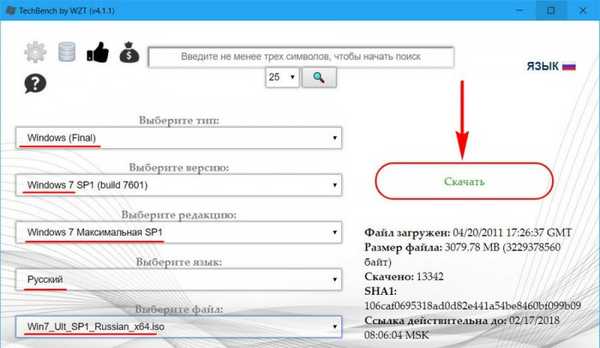
Stiskanje slike WIM
Preneseni ISO tehta 3 GB.

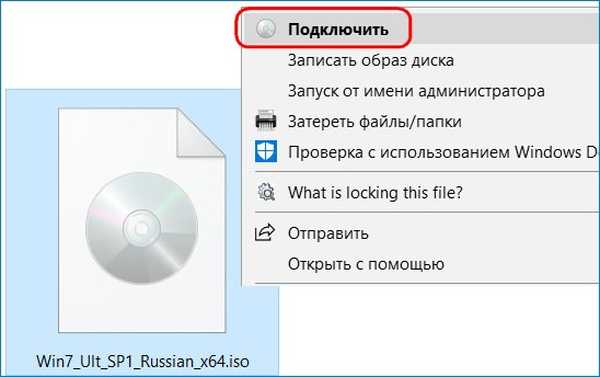
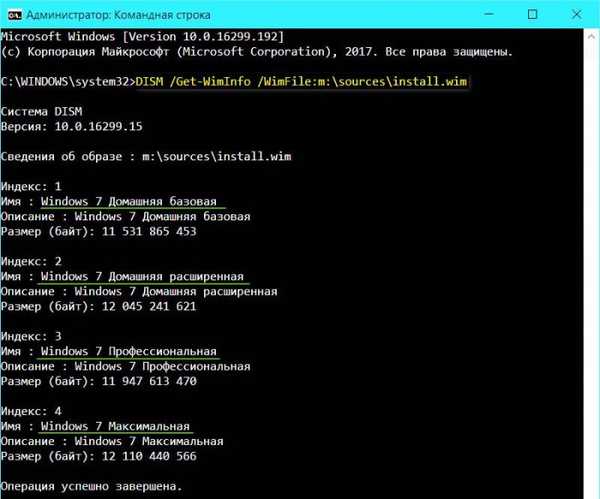
s tem ukazom ustvarimo arhivsko datoteko install.wim v korenu (D :) in vanj kopiramo izdajo Windows 7 Home Basic, prav tako spremenimo hitro stiskanje v obnovitev (v bistvu naš arhiv install.wim postane arhiv install.esd, podrobnosti v tem članku).
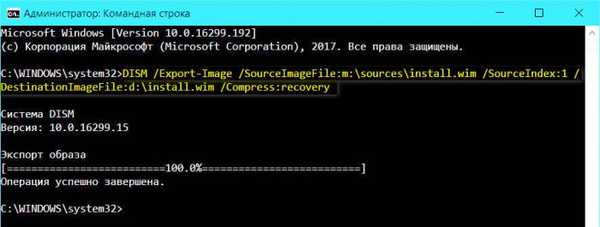
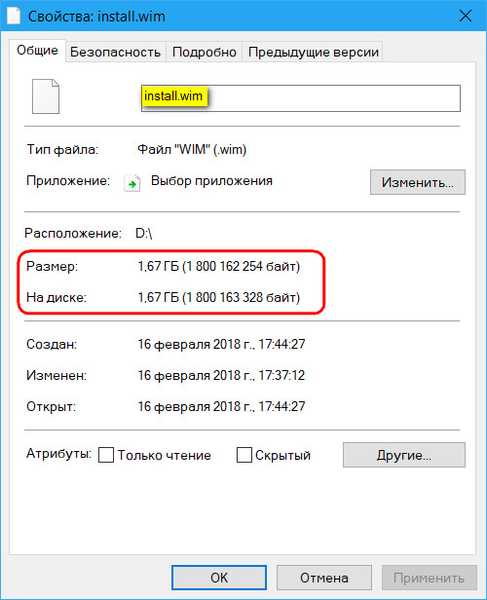
Dodajte vse izdaje sistema Windows 7
Zdaj morate v podobo WIM dodati še druge izdaje Sedem. To naredimo tako, da eno za drugo vnesemo ukazno vrstico glede na vrsto: Dism / Export-Image /SourceImageFile:m:\sources\install.wim / SourceIndex: 2 /DestinationImageFile:d:\install.wim / Compress: recovery
Dism / Export-Image /SourceImageFile:m:\sources\install.wim / SourceIndex: 3 /DestinationImageFile:d:\install.wim / Compress: recovery
Dism / Export-Image /SourceImageFile:m:\sources\install.wim / SourceIndex: 4 /DestinationImageFile:d:\install.wim / Compress: recovery V prejšnjem odstavku članka tudi v ukazu spremenimo: m - na tisto črko pogona, pod katero boste videli nameščen ISO s "Sedem", d - črka pogona (ali pot), ki ste jo določili za ustvarjanje stisnjene slike WIM.
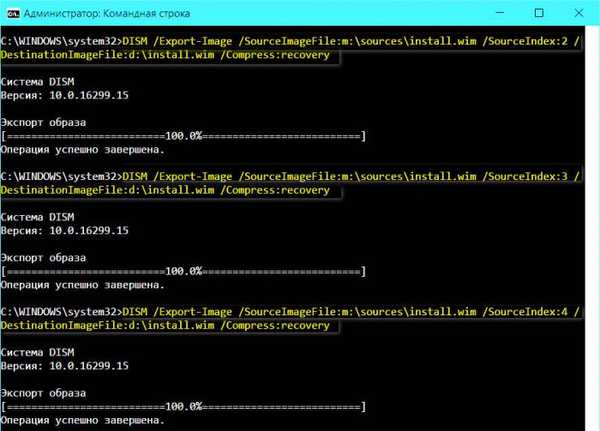
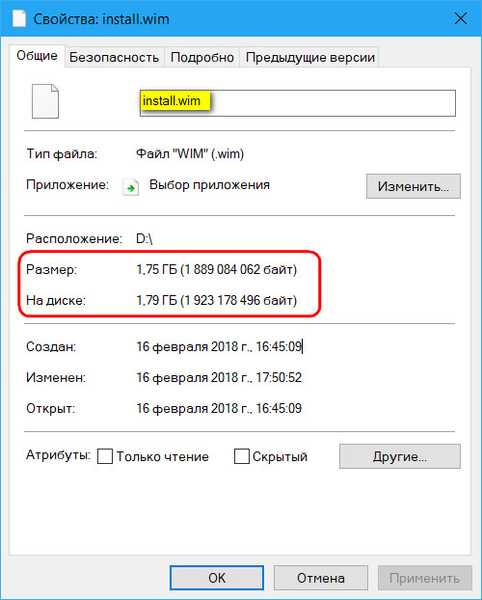
ISO embalaža
Za pakiranje slike Windows 7 WIM potrebujemo: • namestitev ISO slike 10; • UltraISO program. Razporeditev desetin ne mora biti pomembna, od nje potrebujemo le zunanjo lupino namestitvenega postopka. Torej, če imate nekje okrog ISO z "Top Ten" ni prva svežina, je povsem primerna za nadaljnje namene. Če na disku računalnika ni ničesar, prenesite Windows 10 na enake načine, kot je opisano zgoraj (v prvem odstavku članka) ali s uradnega Microsoftovega spletnega mesta. Zaženite UltraISO. Kliknite meni "Datoteka - Odpri" in odprite datoteko ISO v sistemu Windows 10.
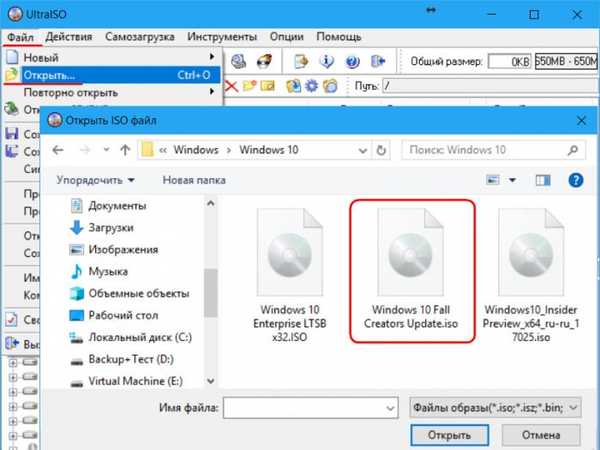
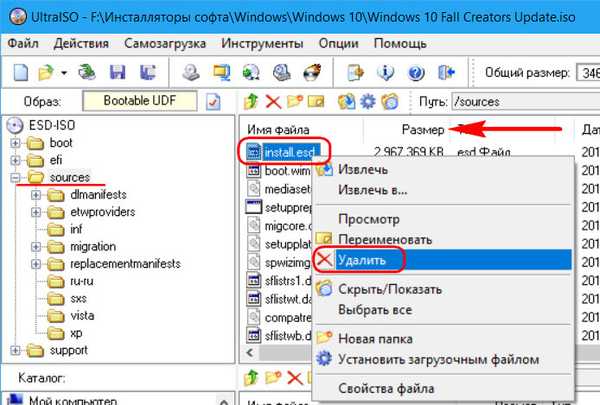
- Opomba: prijatelji, ne bojte se odstraniti install.esd, če delate s pravilno distribucijo sistema Windows 10. Ne morete narediti njegovih kopij. Vse to je samo osnutek novega ISO s predvidenimi operacijami. Posledično bo prvotna porazdelitev desetine ostala neoškodovana.
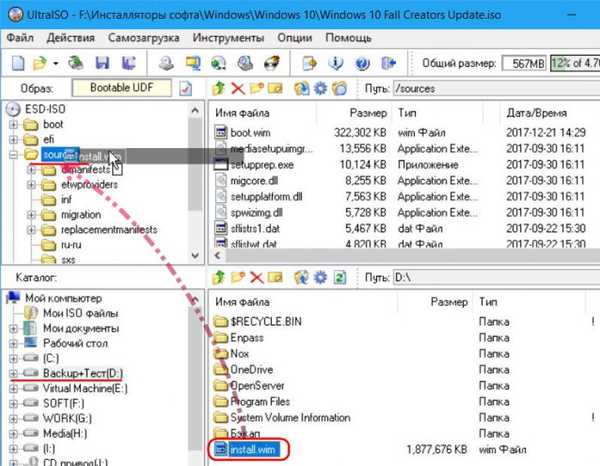
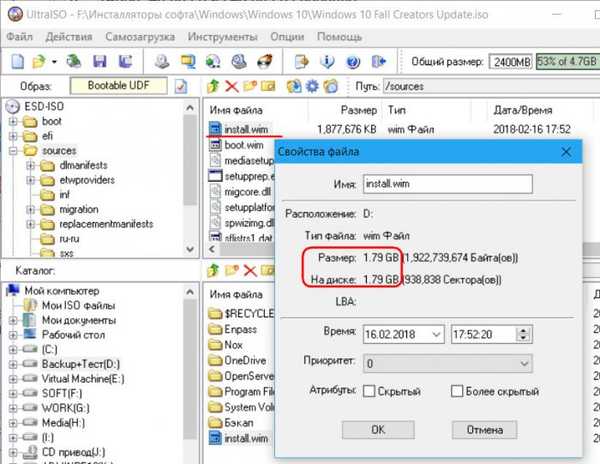
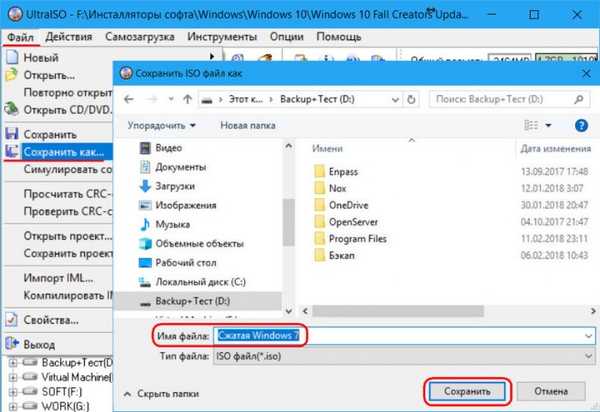


Preverjanje ISO
Preverite rezultat opravljenega dela na virtualnem stroju. Nanjo bomo povezali ISO-sliko, ki smo jo ustvarili, in iz nje začeli namestitev gostujoče OS. Pozdravlja nas postopek namestitve v temno modrih tonih vmesnika, kot bi pri namestitvi iz čistih distribucij Windows 8.1 in 10.

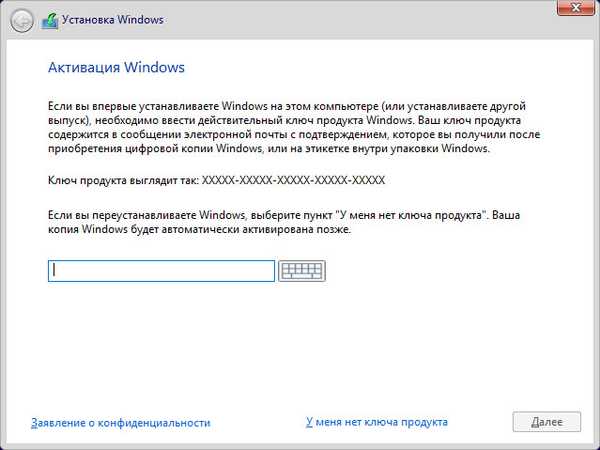
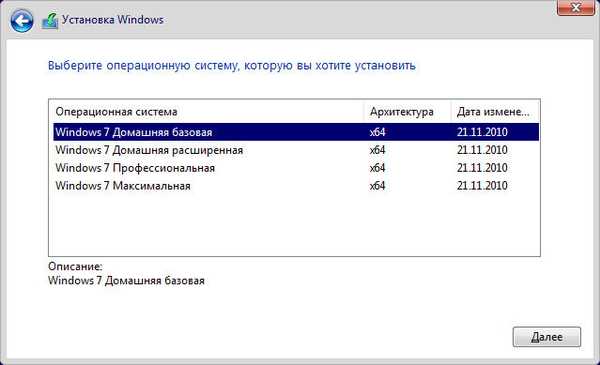
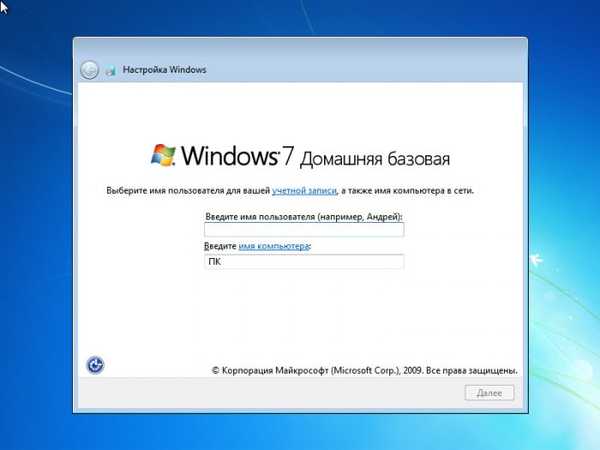
Oznake članka: Lastna montaža sistema Windows 7 Dism











